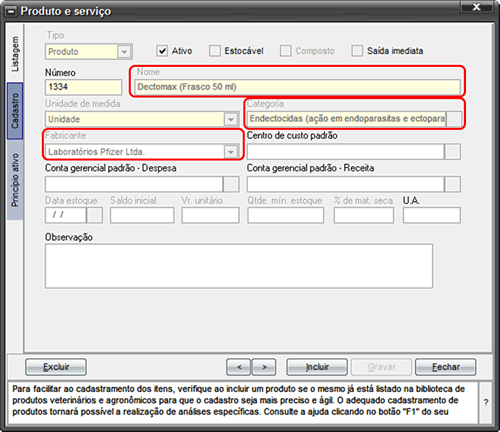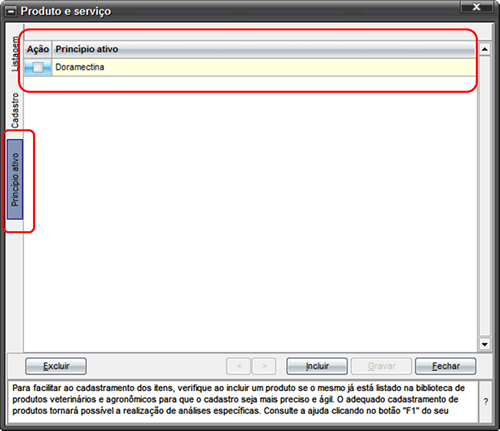No sistema IDEAGRI, existe uma ampla biblioteca de produtos agronômicos e veterinários previamente cadastrados. São milhares de produtos INATIVOS. Assim, sempre que surgir a necessidade de incluir um novo produto para aplicação nos animais, recomendamos que, antes de incluir o produto seja feita a verificação se o mesmo está disponível na biblioteca. Se o produto estiver disponível, basta ativá-lo. A ativação é mais rápida do que a inclusão e, além disso, o cadastro do produto da biblioteca é bastante completo (tipo de produto, fabricante e princípios ativos).
1) Buscando produtos
2) Praticando a busca de produtos
3) Consultando a biblioteca
4) Ativando produtos da biblioteca
1) Buscando produtos
Para acessar o cadastro de produtos, clique no menu 'Cadastros ' e, em seguida, no ícone 'Produto e serviço' 


Na tela que surge, clique na aba “cadastros”.
Na tela de cadastro de produtos, o primeiro passo será sempre verificar se o produto já está disponível na lista de produtos ativos. Para fazer a busca, informe, no campo nome, o nome do produto desejado.
IMPORTANTE: O sistema busca, na lista de produtos, por qualquer parte do nome do produto. Assim, evite digitar, no momento da busca, o nome completo do produto. Se você estiver procurando, por exemplo 'Ivomec Gold' e digitar, por exemplo 'Ivomec - Gold' o sistema não reconhecerá que se trata do mesmo produto. Assim, recomendamos procurar usando um termo mais simples: 'Ivomec' ou 'Gold' – qualquer destas buscar retornará o produto desejado.
Outro exemplo no qual é interessante usar apenas parte do nome na busca é quando existe dúvida em relação à grafia do nome do produto. Como exemplo, imagine que se quer buscar pelo produto 'Boostin'. Se, na busca, digitarmos 'Bostin', o sistema não localizará o produto. Se digitarmos 'stin' o sistema retornará todos os produtos com este termo no nome. Clique, então, no 'Nome' grid. Os produtos serão ordenados alfabeticamente, facilitando a localização do produto desejado (use a barra de rolagem para realizar a busca).
ESTES CUIDADOS EVITAM QUE OS PRODUTOS SEJAM CADASTRADOS EM DUPLICIDADE!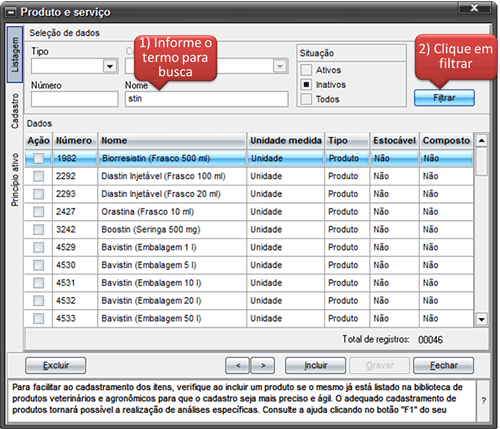
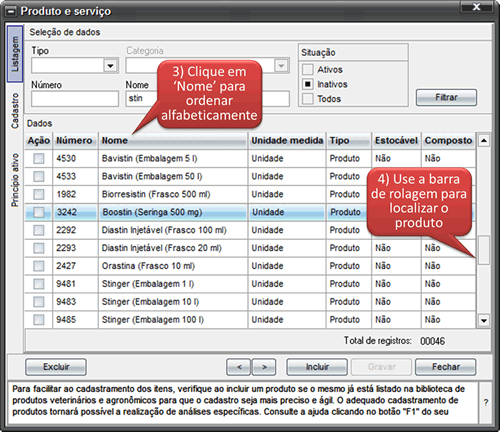
2) Praticando a busca de produtos
No cadastro de produtos, com a opção 'Ativo' marcada, digite o nome do produto (ou parte do nome, como já comentado) e clique em 'Filtrar':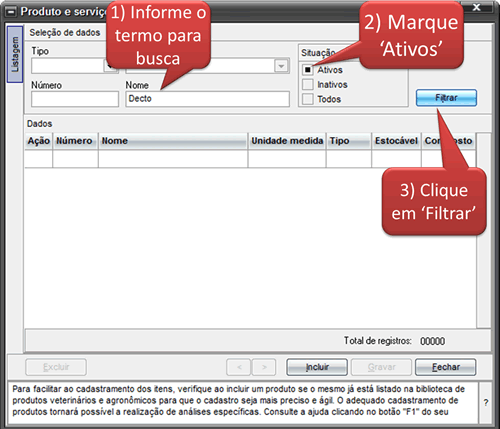
3) Consultando a biblioteca
Caso o produto não apareça na lista, antes de incluir um novo produto, vamos consultar a biblioteca de produtos:
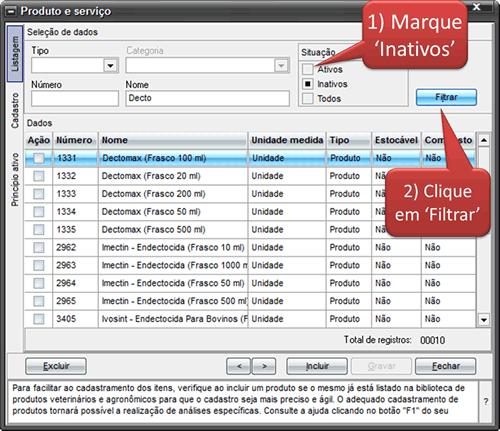
4) Ativando produtos da biblioteca
Caso o produto desejado seja exibido na listagem, como ocorreu no exemplo, basta ativá-lo. Apenas nos casos em que o produto desejado não for listado é que o mesmo deverá ser incluído.
Dê 2 cliques na linha do produto que deseja ativar ou, com a linha marcada, clique em 'Cadastro':
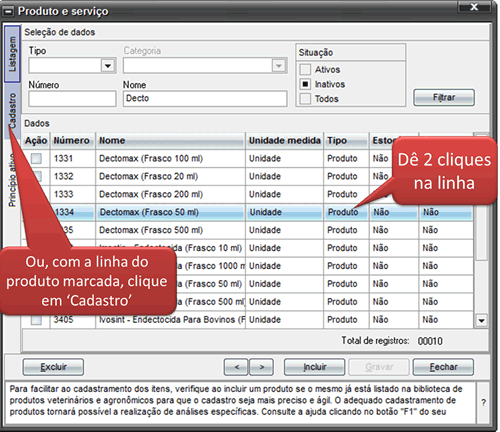
Na ficha do produto marque a opção 'Ativo'. Caso o produto não seja estocável, desmarque a opção 'Estocável' e clique em 'Gravar'. Caso o produto seja estocável, deixe a opção marcada e informe 'Data estoque' e 'Saldo inicial':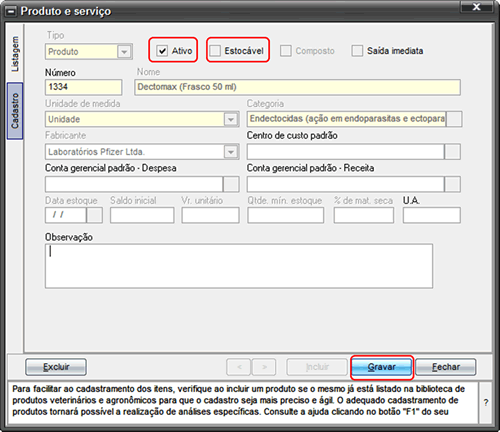
Perceba que, como comentado anteriormente, o produto da biblioteca que foi ativado, tem informações relevantes preenchidas: